vps服务商提供的系统一般是不带图形化界面的(Ubuntu部分会有),但有时有些软件必须要图形化界面才能操作,所以需要手动安装vnc,通过vnc实现图形化界面的访问。
目前大多数的一键安装包都是基于ovz架构的vps,kvm架构的由于不能直接安装XFCE,会提示找不到数据源,需要通过其他方法实现。
本教程使用 搬瓦工的Centos 6 x86_64 系统,其他系统自测
☆准备工作
1、安装Centos 6 64位系统,最好是自带bbr的,速度会更高。
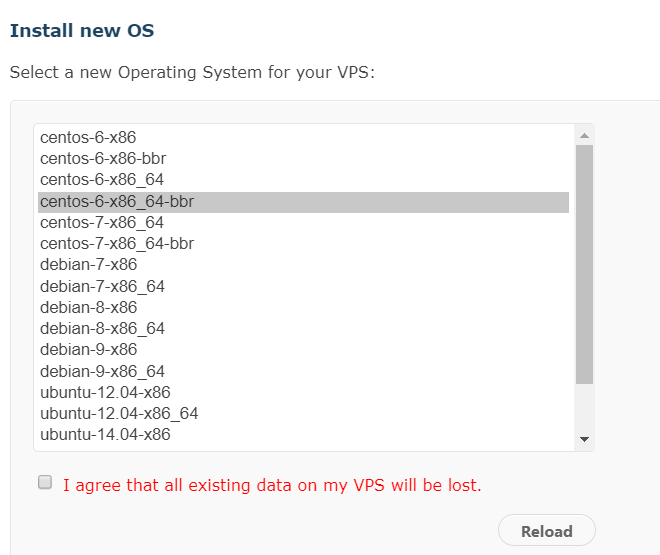
2、使用终端模拟软件连接vps,推荐使用SecureCRT或者Xshell5。
☆可视化桌面安装
☆升级系统和安装图形界面
依次执行下面代码:
1 | yum -y update |
☆安装Tight VNC
1 | yum install tigervnc-server -y |
☆创建用户
1 | adduser vncuser |
vncpasswd输入后会提示输入密码,并确认。
然后输入su root以回到root账户下,回到root账户时会要求输入root密码。
☆设置连接端口和分辨率
输入
1 | vi /etc/sysconfig/vncservers |
键盘上点击I键进入编辑模式,在文件最后添加(分辨率自己调节)
1 | VNCSERVERS="2:vncuser" |

然后输入:wq保存并退出
☆启动vnc并设置开机自启
启动vnc,重启将start改为restart即可
1 | service vncserver start |
设置开机自启
1 | chkconfig vncserver on |
☆连接远程桌面
打开vnc客户端,输入服务器地址:1例如104.207.128.86:1,然后输入密码就可以看到远程桌面了

有了远程桌面以后么,就可以干一些挂机等在终端界面无法操作的事情啦········